
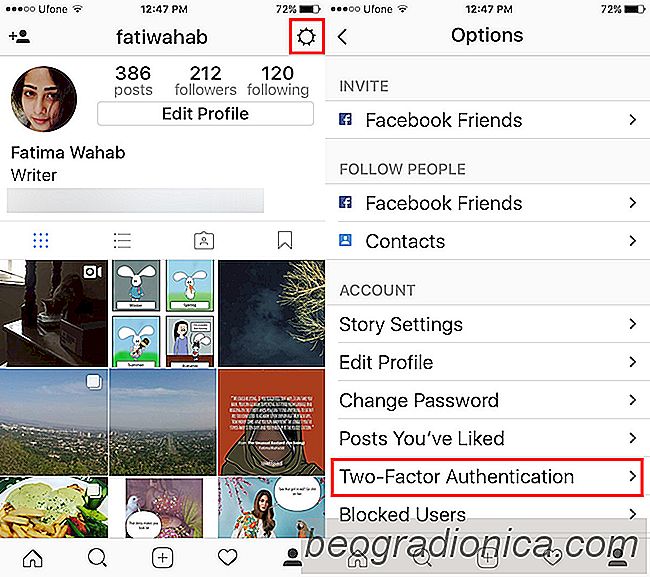
Instagram to najnowsza aplikacja do uwierzytelniania dwuskładnikowego. Ta funkcja była w przygotowaniu od tak dawna, ludzie prawdopodobnie o tym zapomnieli. Nie musisz aktualizować aplikacji Instagram, aby uzyskać dostęp do tej funkcji. Dwuetapowe uwierzytelnianie na Instagram działa z Twoim numerem telefonu. Za każdym razem, gdy logujesz się do aplikacji na swoim koncie na Instagramie, musisz wprowadzić ośmiocyfrowy kod, aby zweryfikować swoją tożsamość. Ten kod jest wysyłany na numer telefonu, który Instagram zapisał na swoim koncie. Oto jak włączyć uwierzytelnianie dwuskładnikowe na Instagramie.
OtwГіrz aplikacjД™ Instagram na swoim telefonie. Wybierz kartД™ profilu i dotknij przycisku koЕ‚a zД™batego u gГіry, aby przejЕ›Д‡ do ustawieЕ„ konta. Dotknij opcji "Dwuetapowy system uwierzytelniania" na ekranie ustawieЕ„.
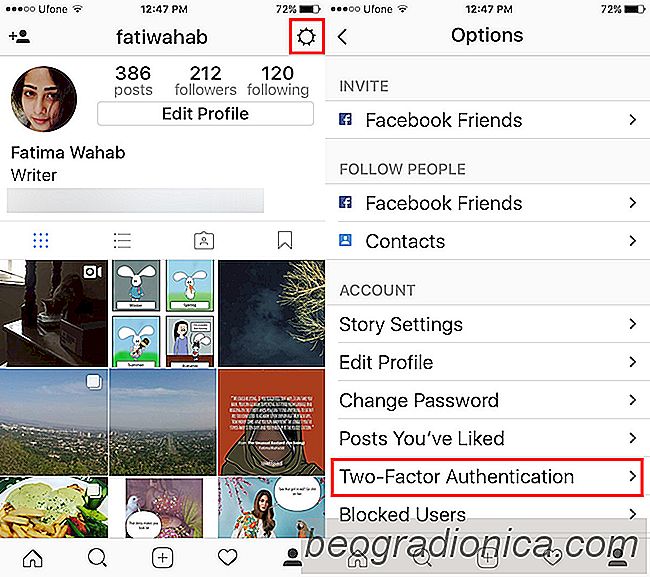
Ekran uwierzytelniania dwuetapowego ma jedną opcję; Wymagaj kodu zabezpieczającego. Po włączeniu przejdzie do ekranu potwierdzenia. Ekran potwierdzenia zawiera pole wprowadzania, w którym należy wprowadzić kod potwierdzenia. W polu kodu potwierdzającego można zobaczyć numer telefonu, pod który kod zostanie wysłany. Jeśli jest niepoprawny, wybierz "Zmień", aby wprowadzić nowy.
Wprowadź kod, aby włączyć uwierzytelnianie dwuskładnikowe na Instagramie.
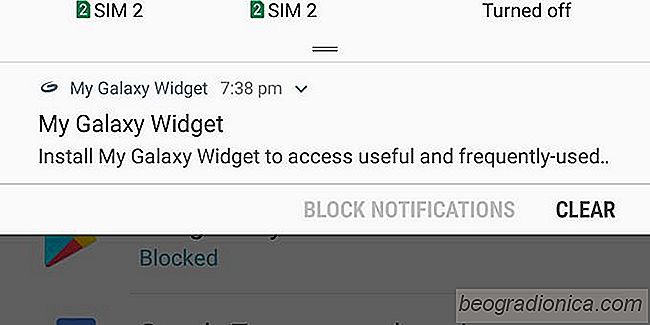
Jak wyłączyć wyświetlanie powiadomień w moim Galaxy na telefonie Samsung
Samsung nie ma dzieci z bloatware. Średnie urządzenia Samsung o średnim i średnim zasięgu są dostarczane z aplikacją Samsung, która pasuje do niemal każdej aplikacji Google, z której wysyłany jest Android. W porządku, jeśli chcesz z nich korzystać, ale producent zakłada, że ​​robisz i lubi je przekazywać użytkownikom.
![Jak kontrolować kursor Caret za pomocą przycisków głośności [Android]](http://beogradionica.com/img/android-2017/how-to-control-caret-cursor-with-volume-buttons.jpg)
Jak kontrolować kursor Caret za pomocą przycisków głośności [Android]
Dwadzieścia lat temu trudno było wyobrazić sobie lepszy sposób na wpisywanie niż z fizyczną klawiaturą. W tamtym czasie trudno było sobie wyobrazić, że pisanie na małym urządzeniu może być możliwe lub łatwe. Technologia udowodniła, że ​​jest inaczej. Ludzie piszą na telefonach wszystkich rozmiarów i nie ma w tym żadnej fizycznej klawiatury.